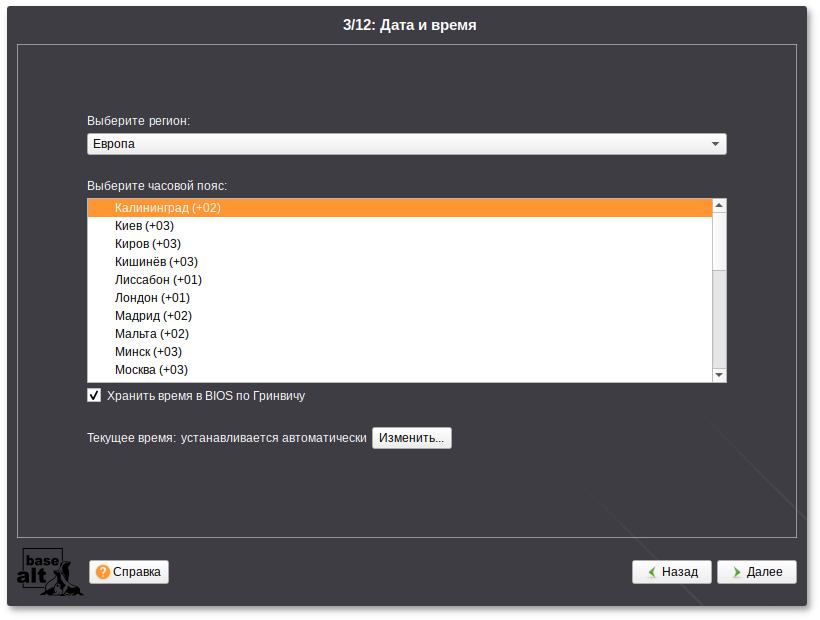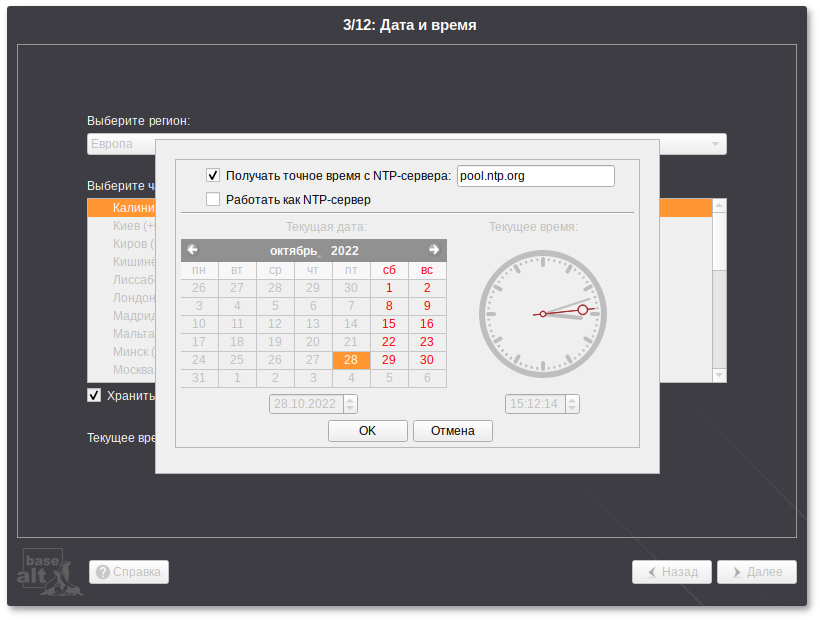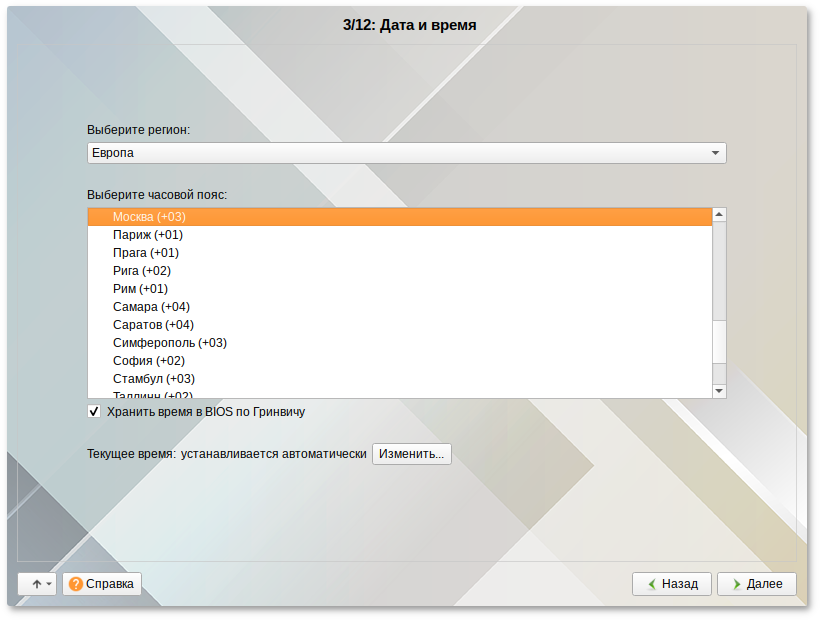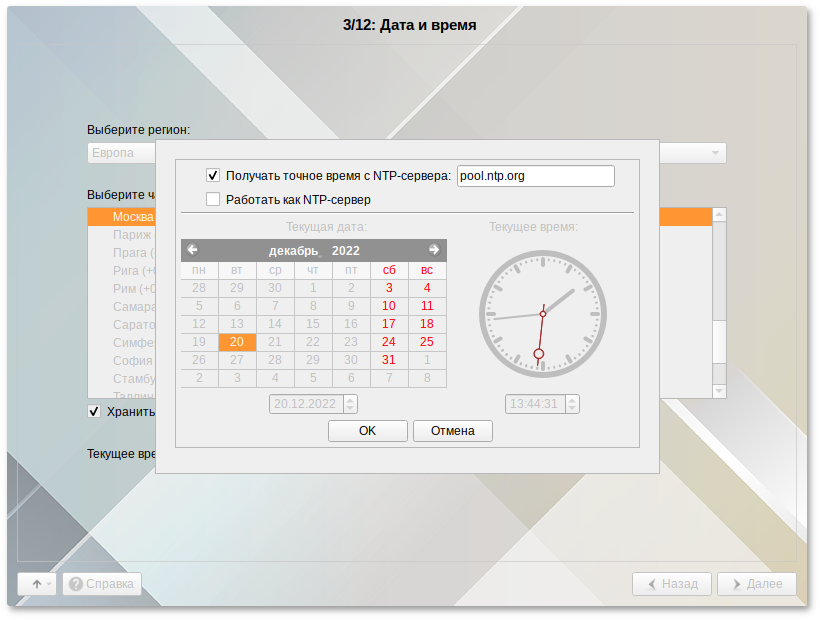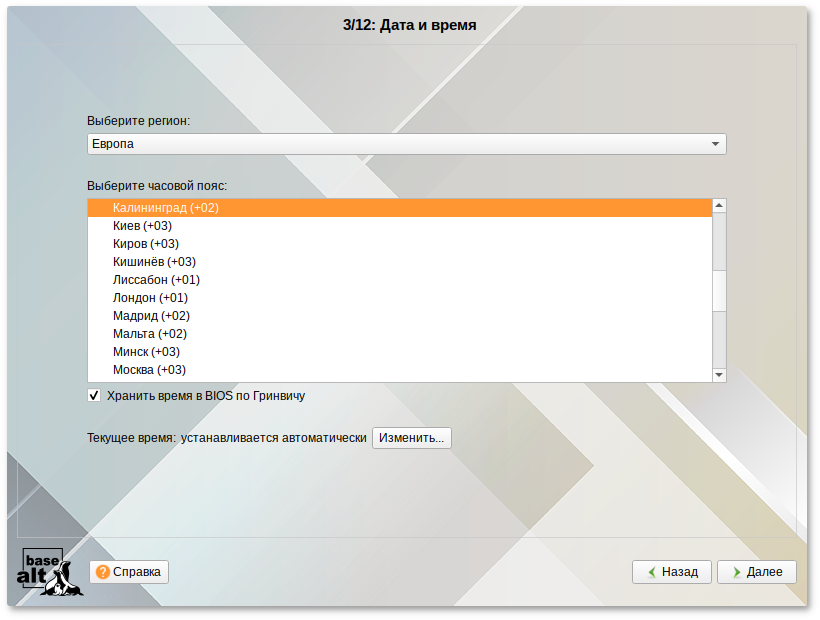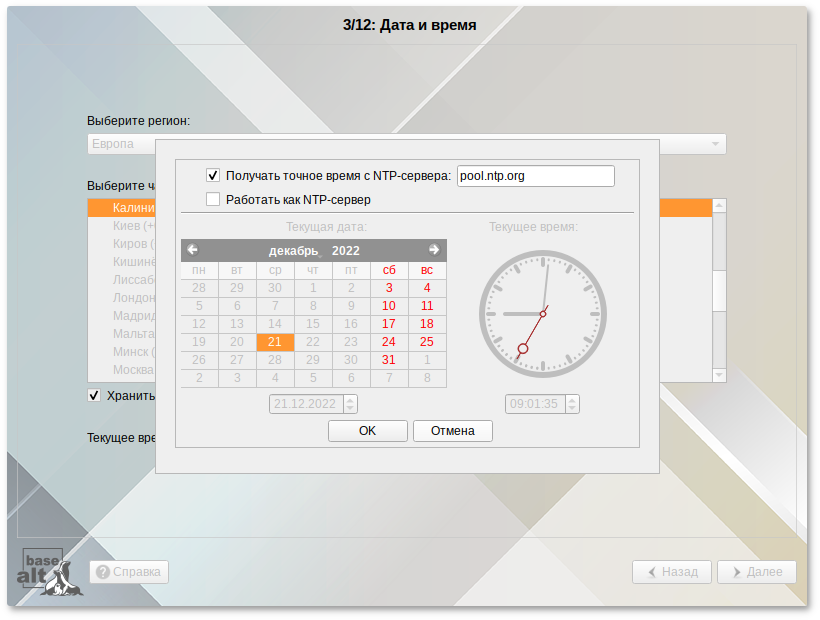#Автоматизация #Технологии #Процессы #ИТ #Записки #Журнал #Блог #Форум
Указываем местный сервер времени для alt linux
Артём Мамзиков Admin Сообщения: 761 Стаж: 4 года 5 месяцев Откуда: Вологодская область Поблагодарили: 29 раз Контактная информация:
Указываем местный сервер времени для alt linux
Сообщение Артём Мамзиков » Ср июл 22, 2020 14:51 #1
# Переменные логина пароля
USER=root
PASS=Пароль
# Переменные IP для перебора подсетей
ip=»121″
for c in $ip
do
# spawn — вызов программы
# expect — ожидание вывода запущенной программой строки (дословно: ожидаем, что «скажет» выполняемая программа);
# send — передача данных или команд в вызванную программу (выполняется так, как будто вы сами набираете команды в консоли)
# close — завершение сценария
# Время ожидания
set timeout 2
# Подключаемся по ssh
spawn ssh -p 22 $USER@192.168.$c.$i
# Если выходит запрос потверждаем yes
expect «(yes/no)?*» send «yes\r»
>
>
# Ждем строку запроса пароля password:
expect «word:»
# Водим пароль
send «$PASS\r»
# Ждем строку для ввода команд от root #
expect «#*»
expect «#*»
# Прописываем сервер обновления времени в конфиг
send «echo server 192.168.101.8 >> /etc/ntpd.conf\r»
# Ждем строку для ввода команд от root #
expect «#*»
# Добавить в автозагрузку службу ntpd
send «systemctl enable ntpd\r»
# Ждем строку для ввода команд от root #
expect «#*»
# Запускаем службу
send «service ntpd start\r»
# Ждем строку для ввода команд от root
expect «#*»
# Обновим время с сервера
send «ntpdate 192.168.121.9\r»
# Ждем строку для ввода команд от root #
expect «#*»
# Выполняем выход из сеанса
send «exit\r»
expect eof
EOF
# spawn — вызов программы
# expect — ожидание вывода запущенной программой строки (дословно: ожидаем, что «скажет» выполняемая программа);
# send — передача данных или команд в вызванную программу (выполняется так, как будто вы сами набираете команды в консоли)
# close — завершение сценария
# Время ожидания
set timeout 2
# Переменные логина пароля
set USER «root»
set PASS «Пароль»
# Перебор подсетей циклом
for # Подключаемся по ssh
spawn ssh $USER@192.168.121.$a
# Если ip не доступен или отказ в подключении
set timeout 5
expect «*No route to host*»
«*Connection refused*»
# Если доступен
«(yes/no)?*»
«word:»
>
# Разделение вариантов выполнения от ответа
if send «echo $a >> lognohost.txt»
expect eof
> else # Если выходит запрос потверждаем yes
expect «*(yes/no)?*»
# Ждем строку запроса пароля password:
expect «password:»
# Водим пароль
send «$PASS\r»
# Ждем строку для ввода команд от root #
expect «#*»
expect «#*»
# Прописываем сервер обновления времени в конфиг
# send «echo server 192.168.121.9 >> /etc/ntpd.conf\r»
# Ждем строку для ввода команд от root #
# expect «#*»
# Добавить в автозагрузку службу ntpd
send «systemctl enable ntpd\r»
# Ждем строку для ввода команд от root #
expect «#*»
# Запускаем службу
send «service ntpd start\r»
# Ждем строку для ввода команд от root
expect «#*»
# Обновим время с сервера
send «ntpdate 192.168.121.9\r»
# Ждем строку для ввода команд от root #
expect «#*»
# Выполняем выход из сеанса
send «exit\r»
>>
expect eof
set timeout 2
set USER «root»
set PASS «Пароль»
for spawn ssh $USER@192.168.10.$a
expect «(yes/no)?*» send «yes\r»
>
>
# Ждем строку для ввода команд от root #
expect «#*»
expect «#*»
# Прописываем сервер обновления времени в конфиг
# send «echo server 192.168.121.9 >> /etc/ntpd.conf\r»
# Ждем строку для ввода команд от root #
# expect «#*»
# Добавить в автозагрузку службу ntpd
send «systemctl enable ntpd\r»
# Ждем строку для ввода команд от root #
expect «#*»
# Запускаем службу
send «service ntpd start\r»
# Ждем строку для ввода команд от root
expect «#*»
# Обновим время с сервера
send «ntpdate 192.168.121.9\r»
# Ждем строку для ввода команд от root #
expect «#*»
# Выполняем выход из сеанса
send «exit\r»
expect eof
>
Время
timedatectl set-timezone Europe/Moscow
ntpdate 192.168.121.9
/usr/sbin/ntpdate -u 192.168.121.9 && /usr/sbin/hwclock —systohc
Первый ответ
20 Jul 11:54:26 ntpdate[10380]: step time server 192.168.121.9 offset 262.066658 sec сервер времени шага 192.168.121.9 смещение 262.066658 сек
Если еще раз второй ответ
20 Jul 12:00:30 ntpdate[10567]: adjust time server 192.168.121.9 offset 0.014106 sec настройка времени сервера 192.168.121.9 смещение 0.014106 сек
Указать сервера обновление времени в nano /etc/ntpd.conf
echo server 192.168.121.9 >> /etc/ntpd.conf
Запущена ли служба проверка
chkconfig —list ntpd
systemctl status ntpd
ps -aux|egrep ntpd
Если нет то добовляем в автозагрузку варианты команд возможно нужно дать права на файл
chkconfig —add ntpd
chkconfig —levels 35 ntpd on
chkconfig ntpd on
systemctl enable ntpd
update-rc.d ntpd defaults
Запуск сервиса вручную
/etc/init.d/ntpd start
service ntpd start
Скриптом
echo -e ‘
#!/bin/sh
timeout 15 /usr/sbin/ntpdate -u 192.168.121.9 && /usr/sbin/hwclock —systohc
exit 0
‘ > /home/kudate.sh && chmod +x /home/godomain.sh
# служба
echo ‘[Unit]’
echo ‘Description=kudate’
echo ‘After=multi-user.target’
echo ‘[Service]’
echo ‘Type=simple’
echo ‘ExecStart=/bin/bash /home/kudate.sh’
echo ‘[Install]’
echo ‘WantedBy=multi-user.target’
> > /lib/systemd/system/kudate.service && /bin/systemctl enable kudate
Alt linux ntp сервер
На данном этапе выполняется выбор страны и города, по которым будет определен часовой пояс и установлены системные часы.
Для корректной установки даты и времени достаточно правильно указать часовой пояс и выставить желаемые значения для даты и времени.
На этом шаге следует выбрать часовой пояс, по которому нужно установить часы. Для этого в соответствующих списках выберите регион, а затем часовой пояс. Поиск по списку можно ускорить, набирая на клавиатуре первые буквы искомого слова.
Пункт Хранить время в BIOS по Гринвичу выставляет настройки даты и времени в соответствии с часовыми поясами, установленными по Гринвичу, и добавляет к местному времени часовую поправку для выбранного региона.
Для ручной установки текущих даты и времени нужно нажать кнопку Изменить… . Откроется окно ручной настройки системных параметров даты и времени.
Для синхронизации системных часов (NTP) с удаленным сервером по локальной сети или по сети Интернет нужно отметить пункт Получать точное время с NTP-сервера и указать предпочитаемый NTP-сервер. В большинстве случаев можно указать сервер pool.ntp.org .
Если выбрана опция Получать точное время с NTP-сервера , то компьютер может и сам быть сервером точного времени. Например, использоваться как сервер точного времени машинами локальной сети. Для активации этой возможности необходимо отметить пункт Работать как NTP-сервер .
Для сохранения настроек и продолжения установки системы в окне ручной установки даты и времени необходимо нажать кнопку ОК и затем в окне Дата и время нажать кнопку Далее .
В случае если ОС Альт Образование для Эльбрус устанавливается как вторая ОС, необходимо снять отметку с пункта Хранить время в BIOS по Гринвичу , иначе время в уже установленной ОС может отображаться некорректно.
Alt linux ntp сервер
На данном этапе выполняется выбор региона и города, по которым будет определен часовой пояс и установлены системные часы.
Для корректной установки даты и времени достаточно правильно указать часовой пояс и выставить желаемые значения для даты и времени.
На этом шаге следует выбрать часовой пояс, по которому нужно установить часы. Для этого в соответствующих списках выберите регион, а затем город. Поиск по списку можно ускорить, набирая на клавиатуре первые буквы искомого слова.
Пункт Хранить время в BIOS по Гринвичу выставляет настройки даты и времени в соответствии с часовыми поясами, установленными по Гринвичу, и добавляет к местному времени часовую поправку для выбранного региона.
Для ручной установки текущих даты и времени нужно нажать кнопку Изменить… . Откроется окно ручной настройки системных параметров даты и времени.
Для синхронизации системных часов с удалённым сервером времени (NTP) по локальной сети или по сети Интернет нужно отметить пункт Получать точное время с NTP-сервера и указать предпочитаемый NTP-сервер. В большинстве случаев можно указать сервер pool.ntp.org .
Если выбрана опция Получать точное время с NTP-сервера , то компьютер может и сам быть сервером точного времени. Например, использоваться как сервер точного времени машинами локальной сети. Для активации этой возможности необходимо отметить пункт Работать как NTP-сервер .
Для сохранения настроек и продолжения установки системы в окне ручной установки даты и времени необходимо нажать кнопку ОК и затем в окне Дата и время нажать кнопку Далее .
В случае если ОС Альт Сервер Виртуализации устанавливается как вторая ОС, необходимо снять отметку с пункта Хранить время в BIOS по Гринвичу , иначе время в уже установленной ОС может отображаться некорректно.
Alt linux ntp сервер
Глава 8. Дата и время
На данном этапе выполняется выбор региона и города, по которым будет определен часовой пояс и установлены системные часы.
Для корректной установки даты и времени достаточно правильно указать часовой пояс и выставить желаемые значения для даты и времени.
Для указания часового пояса в соответствующих списках выберите регион, а затем город. Поиск по списку можно ускорить, набирая на клавиатуре первые буквы искомого слова.
Пункт Хранить время в BIOS по Гринвичу выставляет настройки даты и времени в соответствии с часовыми поясами, установленными по Гринвичу, и добавляет к местному времени часовую поправку для выбранного региона.
Для ручной установки текущих даты и времени нужно нажать кнопку Изменить… . Откроется окно ручной настройки системных параметров даты и времени.
Для синхронизации системных часов с удаленным сервером времени (NTP) по локальной сети или по сети Интернет нужно отметить пункт Получать точное время с NTP-сервера и указать предпочитаемый NTP-сервер. В большинстве случаев можно указать сервер pool.ntp.org .
Если выбрана опция Получать точное время с NTP-сервера , то компьютер может и сам быть сервером точного времени. Например, использоваться как сервер точного времени машинами локальной сети. Для активации этой возможности необходимо отметить пункт Работать как NTP-сервер .
Для сохранения настроек и продолжения установки системы в окне ручной установки даты и времени необходимо нажать кнопку ОК и затем в окне Дата и время нажать кнопку Далее .
В случае если ОС Альт Рабочая станция для Эльбрус устанавливается как вторая ОС, необходимо снять отметку с пункта Хранить время в BIOS по Гринвичу , иначе время в уже установленной ОС может отображаться некорректно.